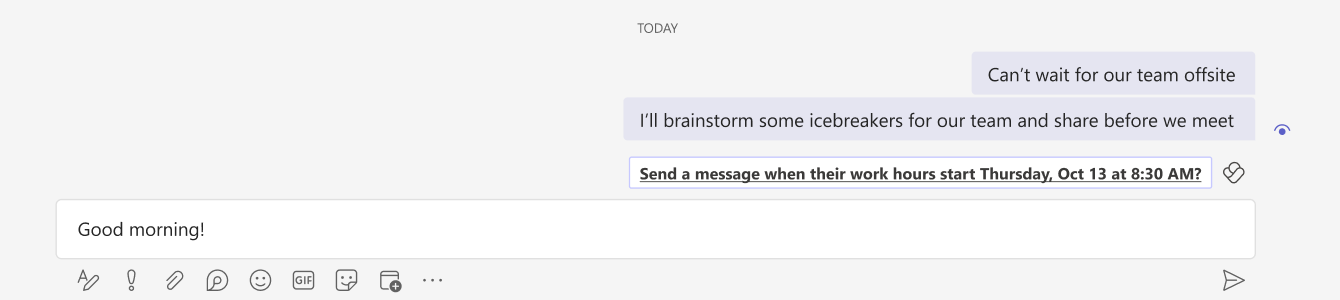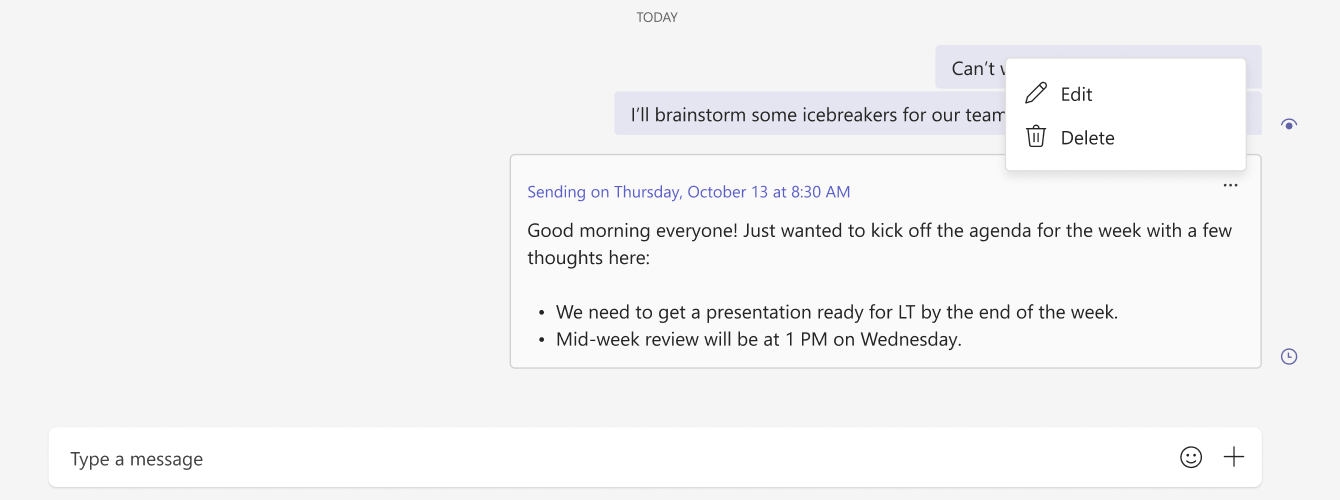Pianificare i suggerimenti per l'invio nella chat di Teams
Nota: Si applica agli utenti con un abbonamento a Viva Insights usando l'app Teams su Windows, Mac o Web.
Per aiutare i colleghi a comunicare durante l'orario di lavoro, Viva Insights suggerisce gli orari per l'invio di chat che altrimenti potrebbero arrivare fuori orario.
Quando riceverai suggerimenti
Se si invia un messaggio a qualcuno in una chat tra due persone e non si trovano al di fuori dell'orario di lavoro, si potrebbe ricevere un suggerimento per inviare il messaggio in un secondo momento.
Non riceverai suggerimenti quando:
-
Invio di un messaggio a se stessi.
-
Invio di un messaggio contrassegnato come importante o urgente.
-
Composizione di un messaggio durante i 30 minuti precedenti l'orario di lavoro dei destinatari.
Suggerimento: Hai bisogno di pianificare una chat ma non ricevi suggerimenti? Pianificare le chat seguendo le indicazioni in Pianificare i messaggi di chat in Teams.
Pianificare la consegna della chat
-
Selezionare il suggerimento sopra la casella di immissione del testo.
-
Se necessario, apportare le modifiche seguenti:
-
Per modificare il momento dell'invio del messaggio, usare i menu a discesa del messaggio di conferma.
-
Se non si è ancora pronti per pianificare il messaggio o è necessario apportare alcune modifiche, selezionare Chiudi.
-
Se non si vuole pianificare l'invio del messaggio, selezionare Annulla orario pianificato.
-
-
Selezionare l'icona Invia della chat per inviare il messaggio pianificato. Viva Insights recapiterà automaticamente il messaggio di chat alla data e all'ora pianificate.
Modificare o eliminare la chat pianificata
Se è necessario modificare la chat pianificata:
-
Selezionare i puntini di sospensione (...) nell'angolo in alto a destra del messaggio.
-
Selezionare Modifica.
-
Modificare il messaggio.
-
Premere INVIO sulla tastiera oppure selezionare il segno di spunta sotto la casella di immissione del testo per salvare le modifiche.
Il messaggio verrà inviato automaticamente all'ora pianificata. Se è necessario aggiornare l'ora pianificata di invio del messaggio, fare riferimento al passaggio 2 in Pianificare il recapito della chat.
Se è necessario eliminare la chat pianificata prima dell'invio, selezionare i puntini di sospensione (...) nell'angolo in alto a destra del messaggio. Quindi, seleziona Elimina. Viva Insights non invierà il messaggio.